オンライン英会話では、基本的にレッスンが始まる前に受講する教材を選びますよね。
ただ、レッスンが始まってから「やっぱり今日は違う教材で勉強したかったな」、「選ぶ教材間違えた!」と思うことも時々あります。
そうは思いつつもレッスンが始まったらそのままの教材でレッスンを受ける方が多いと思います。
ただ、レッスンが開始してからでも教材を変更することができるんです。その方法について紹介していきます。
目次
レッスン開始前 の教材変更

まずは「レッスン開始前」に教材を変更する方法について紹介します。
DMM英会話では、レッスンの予約を行う際に教材を選びますが、教材のデフォルト設定が「前回のレッスンで使用した教材」となっています。
そのため、早く予約したいことが先走り、ついつい教材変更をするのを忘れてしまうことも多々あります。
実際問題、人気講師のレッスンの予約は”1秒”を争うことがありますので、まずは予約して、その後、教材を変更することをお勧めします。
それではまずは、レッスン予約後、レッスン開始前に教材を変更する方法について紹介します。
① レッスンページに入る
予約しているレッスンの「予約中の全てのレッスンを見る」をクリックします。
「レッスンページに入る」ボタンの上に、現在選択されている教材について書かれています。
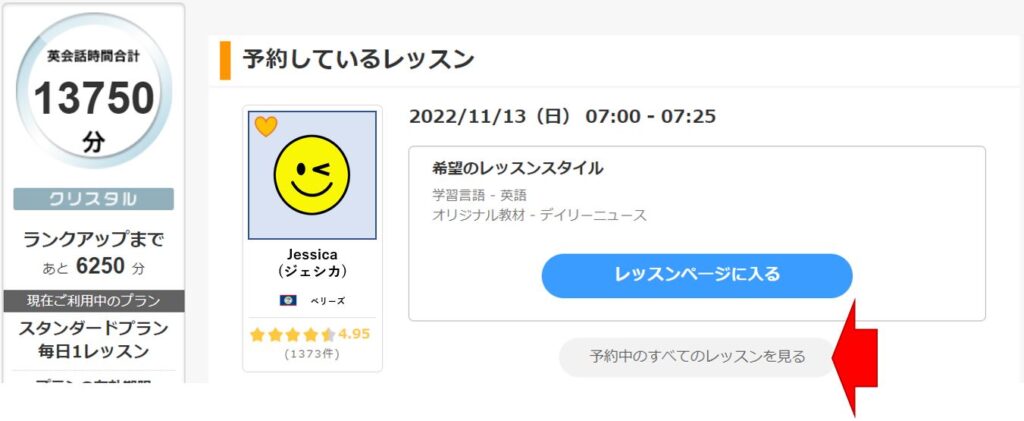
② レッスン内容を変更する
予約しているレッスンページに入ったら、下の方にある「レッスン内容を変更する」ボタンをクリックします。
レッスン内容の変更は、レッスン開始15分前まで可能です。
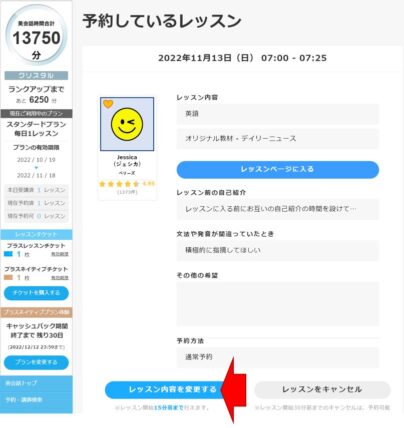
③ レッスン内容から好きな教材を選択する
レッスン内容の項目から、好きな教材もしくはフリートークを選択します。
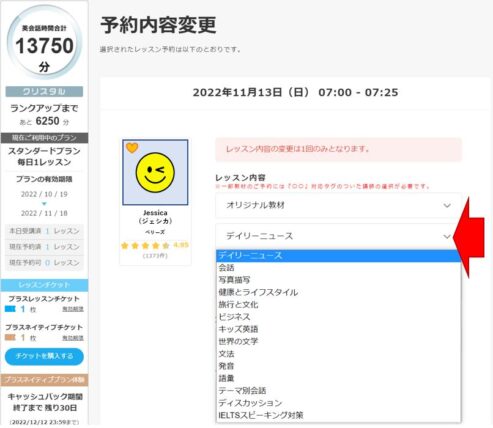
④ 変更内容の確定
好きな教材が選択できたら、「この内容で変更する」をクリックします。
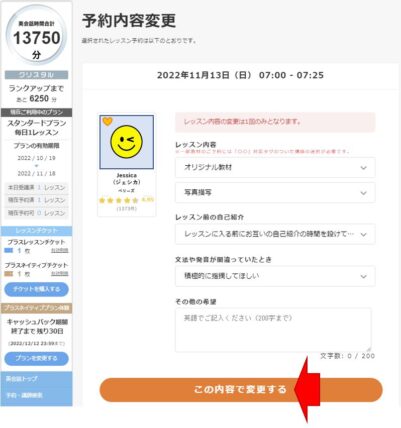
以上で完了です。
事前の変更は1度きりになります。まだ変更したい内容がある場合には、レッスンが始まってから行えます。
レッスン開始後 の教材変更

それではレッスン開始後の教材の変更方法も紹介していきます。
ちなみに講師側からのレッスン教材を変更できるので口頭でお願いしてみてもOKです。それでは自分で教材を変更する方法を説明します。
① 画面上にある「教材」をクリック
レッスン中のトップ画面の上の方に「教材」と書かれた部分があります。ここをクリックします。
かなり見にくいですし押せるようなボタンに見えないので見落としやすいです。
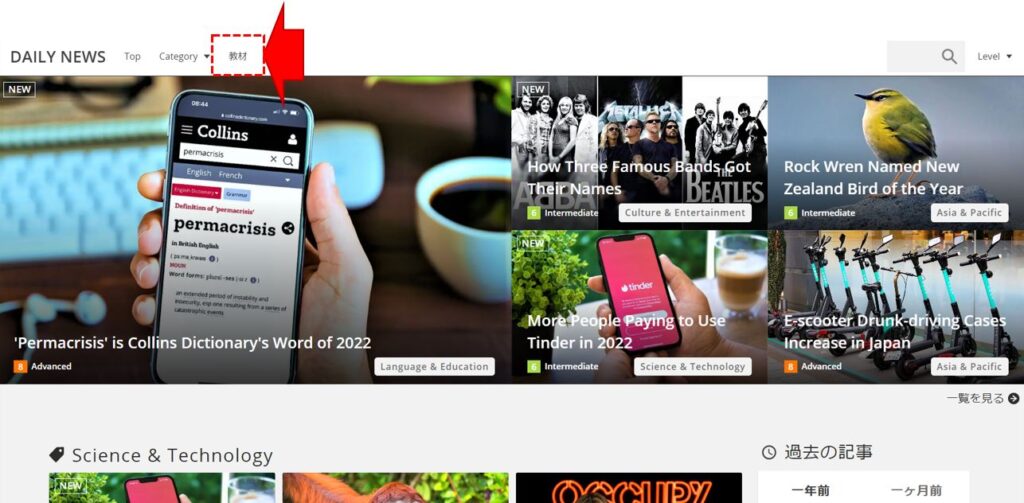
② 好きなレッスン教材を選ぶ
「教材」をクリックすると、レッスン教材の選択画面に戻ります。
そこから改めて受講したい教材を選択します。
例えば「写真描写」の教材で学習したい場合には、その教材をクリックします。

③ 好きなトピックを選ぶ
さらに、選択した教材の中で本日学習したいトピックを選択して完了です。
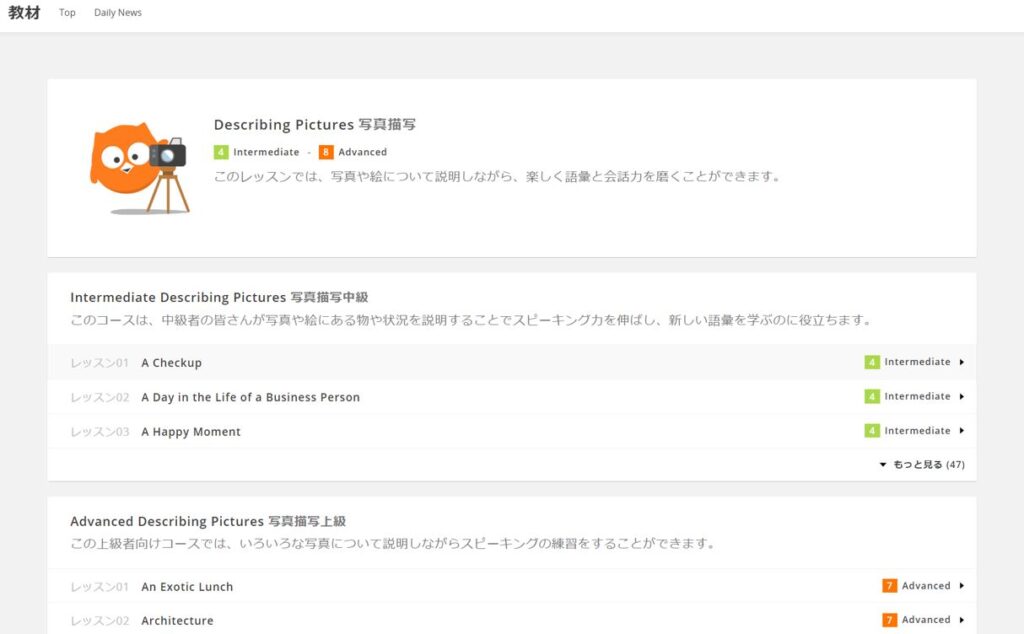
レッスンが始まって既に講師の方がいる場合には、一言断ってから変更しましょう。
Can I change today’s material?
”今日の教材を変更することはできますか?”
最後に、
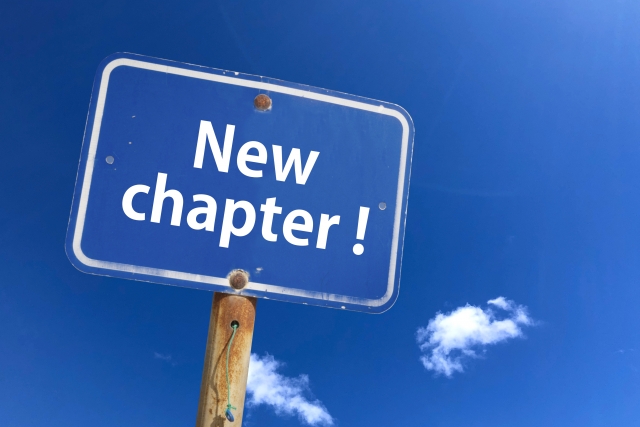
今回はレッスン教材の変更方法について紹介しました。
「事前のレッスン教材の変更は1回しかできない」という文言があるので、レッスンが始まってから教材を変更することは許されていないのかな?と思う方が多いと思いますが、意外と全く問題ありません。
私自身レッスンが始まってから教材を変更することも今まで数えきれないほどありますが、講師の方も全く問題なく優しく対応してくれています。
むしろレッスンが始まってから講師の方と一緒にどの教材にしたらよいか、と相談して決めることも少なくありません。
DMM英会話の講師のみなさん、特に高評価の講師の方々は、教え方だけでなく人間性も良い方々が多いので、迷ったり、悩んだことがあれば何でも相談してみることをお勧めします。
みなさんも安心して自分の学びたい教材で英語を勉強していきましょう。
最後までご覧いただきありがとうございました。







